Datenwiederherstellung in der aktiven Dateiwiederherstellung
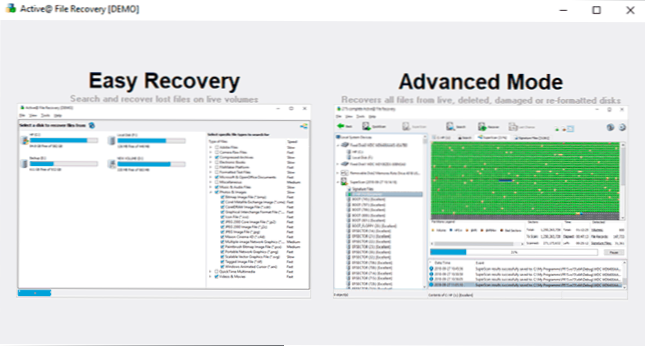
- 4486
- 1174
- Nathanael Koha
Aktive Dateiwiederherstellung ist ein beliebtes Datenwiederherstellungsprogramm, mit dem Sie Dateien durch Formatierung, Löschen, Schaden an das Dateisystem aus verschiedenen Laufwerken wiederherstellen können: HDD und SSD (in einigen Fällen), USB -Flash -Laufwerk und Speicherkarte , Raid Massives. Gleichzeitig funktioniert es nicht nur mit FAT32- und NTFS -Dateisystemen, sondern auch mit Apple HFS+, Ext2, Ext3, Ext4 und anderen, und es gibt eine begrenzte Anzahl solcher Programme.
In dieser Überprüfung geht es eindeutig um den Prozess der Datenwiederherstellung mithilfe der aktiven Dateiwiederherstellung. Die kostenlose Version der offiziellen Website wird verwendet (die vollständige Funktionsversion des Programms wird bezahlt), mit der Sie die Effektivität der Suche nach verlorenen Dateien bewerten können. Es kann auch nützlich sein: die besten kostenlosen Datenwiederherstellungsprogramme.
Verwenden Sie die aktive Dateiwiederherstellung, den Prozess und das Ergebnis der Dateiwiederherstellung
Wie in früheren Bewertungen wird die Datenwiederherstellung wiederhergestellt. Für den Wiederherstellungstest wird ein USB -Flash -Laufwerk verwendet, der unmittelbar nach dem Kauf eine Reihe von Fotos, Dokumenten und Videos (nur 50 Dateien) aufgezeichnet und dann formatiert wurde vom FAT32 -Dateisystem bis zum NTFS (nach diesem Datensatz für das Laufwerk wurde nicht erstellt).
Der Fall ist nicht zu kompliziert (obwohl es Programme gibt, die nicht damit umgehen können), ermöglicht es Ihnen jedoch, ungefähr zu prüfen, ob die verloren Das Szenario sollte ähnlich sein) Eine einfache Situation der einfachen Dateilöschung, mit der fast jeder andere.
- Nach der Installation und einer einfachen Registrierung (Name und E-Mail werden nicht überprüft) sehen Sie einen Vorschlag, ein Programm in einem einfachen Modus oder in erweitert zu starten (erweiterte Wiederherstellung. Ich wähle die erste Option.
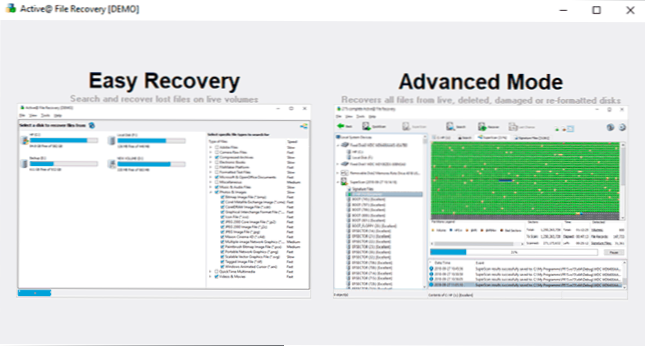
- Im nächsten Fenster reicht es aus, ein Laufwerk auszuwählen, auf dem die Suche nach verlorenen Daten im linken Bereich ausgeführt wird, und in der rechten Seite, welche Arten von Dateien Sie finden müssen. Ich gibt die Arten von Dateien an, die sich auf einer formatierten Festplatte befanden: Fotos, Videos, Dokumente und Dateien Adobe Photoshop. Nach der Auswahl bleibt auf die Schaltfläche "Scan" klicken.

- Infolgedessen fand die aktive Dateiwiederherstellung 31 JPG -Datei und 1 PSD -Datei für die Wiederherstellung (sowie einige offizielle Dateien automatisch erstellt Windows). Markieren Sie, welche Dateien Sie wiederherstellen müssen. Klicken Sie auf die Schaltfläche "Wiederherstellen".

- Die Demonstrationsversion berichtet, dass sie keine Dateien wiederherstellen können, deren Größen mehr als 65 KB beträgt. Leider gibt es keine Dateien auf dem Laufwerk, die in diesen Band passen würden. Es besteht jedoch die Möglichkeit, voranzukommen, was gefunden wurde: dafür reicht es aus, zweimal mit einer Maus mit dem Namen Datei zu klicken. Für alle Dateienfotos funktioniert das Vorbild ordnungsgemäß, t, T.e. Daten werden wirklich gefunden, und wenn eine Lizenz gäbe, können sie wiederhergestellt werden (nur ein Bild des Bildschirms zu machen: Im Fenster vor dem Viewing wird das Foto speziell mit geringer Qualität angezeigt).
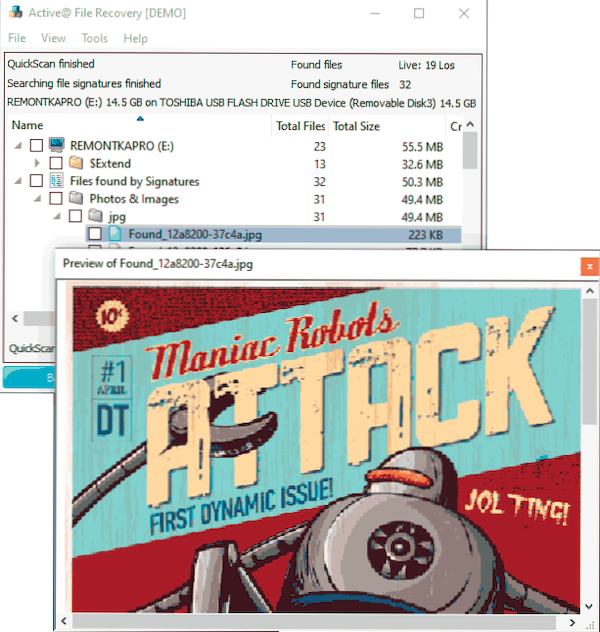
Infolgedessen fand die aktive Dateiwiederherstellung 19 eindeutige Dateien auf einem formatierten Flash -Laufwerk (einige Fotos sind nur in einer niedrigeren Auflösung verdoppelt. Dies geschieht, da viele JPEG -Dateien das Bild in mehreren Auflösungen gleichzeitig enthalten): Das Ergebnis ist das gleiche wie einige wie einige Andere empfohlene empfohlen meine Programme, aber einige von ihnen sind kostenlos - Puran Datei Recovery und Photorec. Kein Programm hat noch die besten Suchergebnisse gezeigt: Vielleicht wurden Dokumente und Videos aus dem Laufwerk aufgrund der Formatierung aus irgendeinem Grund endlich verloren.
Im erweiterten aktiven Dateiwiederherstellungsmodus können Sie nicht auf den Festplatten abscastieren, aber die gesamten Laufwerke, aber auch zusätzliche Suchoptionen aufweisen: Superscan (in der Schnittstelle als "Low -Level -Scannen nach Dateisignaturen" und ") und") und ") und" Low -Level -Scan nach Dateisignaturen "und) und in der Schnittstelle beschrieben) und) und in der Schnittstelle beschrieben) und") und zusätzliche Suchoptionen verfügen) und in der Schnittstelle ") und in der Schnittstelle enthält) und") und zusätzliche Suchoptionen haben) und in Bezug Letzte Änderung (Scannen der gesamten Oberfläche der Festplatte für die Suche nach verlorenen Dateien).
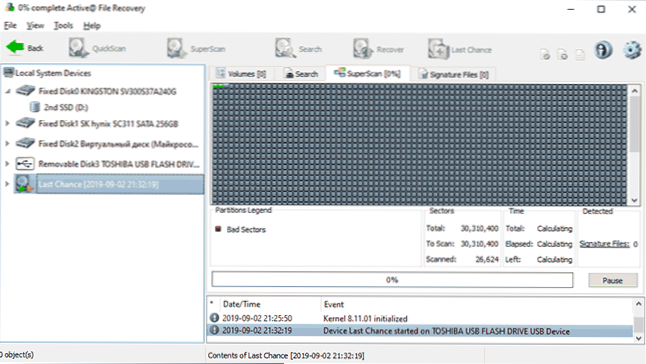
Nach dem Scannen der letzten Chance wurden nach der ersten Stunde alle die gleichen Dateien wie im üblichen Modus gefunden (ich habe nicht auf die verbleibenden 5 Stunden gewartet, obwohl der Scan -Prozess gespeichert werden kann, um in Zukunft fortzufahren). Superscan arbeitete schneller und fand den gleichen Satz verlorener Dateien.
Darüber hinaus kann die Option QuickScan im erweiterten Scan -Modus nützlich sein, was in einigen Szenarien sehr schnell (in Sekunden) einen vollständigen Satz von Dateien und Ordnern finden kann, um ihre Pfade zu erhalten. Diese Methode kann bei Fällen von Dateisystemfehlern auf HDD-, SSD-, Flash -Laufwerks- oder Speicherkarte funktionieren: Wenn der Abschnitt von der Festplatte plötzlich verschwindet.
Im Allgemeinen kann ich mit Ausnahme der Kosten des Programms sicher empfehlen: Es sieht nach einem hervorragenden Werkzeug aus, ist kein "Dummy -Programm" (und eine solche Software für die Datenwiederherstellung), hat einen hervorragenden Ruf und arbeitet mit einer Vielzahl von einer Vielzahl von zusammen Laufwerke und Dateisysteme.
Sie können aktive Dateiwiederherstellung von der offiziellen Website des Entwicklers https: // www herunterladen.Lsoft.Net/file_recovery.ASPX
- « So entfernen Sie das Passwort am Eingang zu Windows 10
- So entfernen Sie Werbung auf Android, die ständig auftaucht »

